Kirjoneulekuvioita on mukavaa suunnitella itse ruutupaperilla ja värikynillä. Tai Excel-taulukoilla, monen neulojan suosikkityövälineellä. Jos kaipaat ihan neuleisiin suunniteltuja ratkaisuja, sellaisia löytyy. Tarjolla on useita neulekuvioiden piirto-ohjelmia ilmaisista aina parin sadan euron hintaiseen kertainvestointiin. Testaan neliosaisessa sarjassa näiden ohjelmien parhaimmistoa.
Sarjan osat ilmestyvät Kotikutoisesti-blogissa:
Osa 1. Chart Minder 17.3.2023
Osa 2. Stitch Fiddle 14.4.2023
Osa 3. Stitchmastery 12.5.2023
Osa 4. DesignaKnit 1.9.2023
Sarjan aloittaa englantilainen Chart Minder, joka tuli markkinoille vuonna 2012.
Chart Minder

Chart Minder on pilvipalvelussa toimiva englanninkielinen ohjelma/nettisivusto, jolla voit suunnitella kuvioita kirjoneuleisiin ja kuvioneuleisiin (esim. pitsit, palmikot, korinpohjaneule). Ohjelma soveltuu myös kaikkiin sellaisiin käsityötekniikoihin, joissa kuviot tai värit perustuvat ruutuihin: intarsia, kirjovirkkaus, ristipistotyöt jne.
Keskityin testissä kirjoneulekuvioiden piirtämiseen ja ohjelman tärkeimpiin perustoimintoihin.
Chart Minderin peruskäyttö on maksutonta. Ohjelma tarjoaa myös edullisen Pro-asiakkuuden; hinta on 6 €/3 kk tai 15 €/vuosi (+ alv 24 %, 2023). Lataa tiedosto, josta voit verrata Pro – ja Free-asiakkuuksien sisältöjä:
Saat tässä myös ohjeet kirjoneulekuvioiden suunnitteluun. Käytin ohjetta laatiessani ohjelman Pro-versiota, jotta sain siitä mahdollisimman kattavan. Merkitsin ⭐️:llä Vain Pro -osiot. Annan lopussa ohjelmalle plussat ja miinukset.
PIKAOHJE CHART MINDER
Kirjoneulekuvion piirtämisen vaiheet Chart Minderilla
Aloita näin
Tutustu asetuksiin
Luo piirtoalue
Valitse kuvio- ja pohjavärit
Piirrä kirjoneulekuviot
⭐️Miten muokata kuvioita?
Tallenna kaavio ja lataa kuvatiedosto
Miten tulostan?
Aloita näin
Luo ilmainen asiakastili Chart Minderiin osoitteessa https://www.chart-minder.com -> Sign up free. Luo oma salasana. Jos sinulla on tili Ravelryssä, voit kirjautua myös sen tunnuksilla.

Kun olet luonut tilin (ja jatkossa kirjauduttuasi sisään) klikkaa My Charts. Aloita uusi suunnittelutyö klikkaamalla näytön vasemmassa reunassa + New -merkkiä.
Tutustu asetuksiin
Näytön oikeassa yläreunassa on kolmipistesymboli, jota klikkaamalla saat näkyviin asetusvalikon Settings. Valikosta löydät työkalut moneen hyödylliseen toimintoon, jotka on hyvä käydä läpi ennen kuvioiden piirtämisen aloittamista.
Yksi tärkeä Settings-valikon toiminnoista on Gauge, jossa määrität työsi neuletiheyden. Piirtoalueen ruudukko määräytyy sen mukaan, ja mitä tarkemmat lukemat syötät, sitä totuudenmukaisemman näkymän saat. Alasvetovalikko antaa osviittaa lankojen vahvuuksista Light Fingeringistä Super Bulkyyn. Muuta tuumat senteiksi Use cm. Korjaa 10.16 cm tasaluvuksi 10. Syötä oman neuleesi neuletiheys s ja krs/10 cm –> Set your gauge.
Jos tiedät neulomasi kappaleen leveyden ja pituuden senteissä, Calculate-toiminnolla voit laskea tarvittavat silmukka- ja kerrosmäärät. Saatat tarvita niitä seuraavassa vaiheessa, kun määrität piirtoalueen koon. Lopuksi tallenna asetukset Save.

Luo piirtoalue

Näyttöön avautuu ensimmäinen valikko, jossa on tietyt esiasetukset. Generate from an image -toiminnolla saat ladattua kuvan neulemallin pohjaksi. (Sitä en käy läpi nyt.) Anna ensimmäiseksi työllesi nimi —> Title. Jos tiedät työsi silmukka- ja kerrosmäärät, syötä ne — > Width ja Height. Jos taas ohjelman tarjoama 20 s x 20 krs on suunnilleen riittävä kuviosi kooksi, hyväksy tämä. Voit pienentää tai suurentaa piirtoalueen kokoa myöhemmin. Silmukoiden ja kerrosten numerointi menee tasona Flat tai pyörönä On the round.
Paletit–valikossa valitset värit, symbolit tai molemmat. Värit valitaan kirjoneuleeseen ja symbolit erilaisiin pintakuvioneuloksiin. Jos haluat merkitä neulemerkein esimerkiksi aloitusreunan resorit, valitse Both. Free-versiossa kuviomallisi on aina julkinen, Pro-versiossa saat muutettua sen yksityiseksi. Jatka painamalla Create.

Valitse kuvio- ja pohjavärit
Valitse työssäsi tarvittavat värit klikkaamalla vasemman alareunan Colour-valikon +-merkkiä. Valitse ensin pohjaväri(t), jotka tulevat listaan ensimmäiseksi. Pohjavärioletuksena on valkoinen, mutta voit vaihtaa sen mieleiseksesi painamalla väriä hetken, kunnes värinmuokkausvalikko avautuu. Klikkaa väriä jonka valitset uudeksi pohjaväriksi valkoisen tilalle, ja hyväksy valinta Done.

Poimi +-merkistä muut värisävyt klikkaamalla, ja ne siirtyvät omaan työhösi. Voit myös nimetä värisi, oletuksen CC1, CC2 jne. tilalle esim. Kuvioväri 1 tai lankasi värinumero.

⭐️ Vinkki 1: Käytä Use advanced picker -toimintoa, jos tarjotuista väreistä ei löydy sopivaa, ja haluat säätää värisi tarkemmin.

Vinkki 2: Jos haluat vielä tarkemmat ja aidommat värisävyt, käytä värien heksakoodeja (esim. #EE82EE) tai RGB-koodeja. Saat poimittua koodit omista kuvistasi ja vaikka nettikaupan lankakerien kuvista, kun tallennat kuvat ensin koneellesi. Tarvitset kuvankäsittelyohjelman tai Colour Pickerin Voit myös poimia heksakoodeja tästä väritaulukosta.
Lopuksi hyväksy värivalinnat painamalla Done. Siirryt piirtotilaan.
Piirrä kirjoneulekuviot
Olet nyt valinnut piirtoalueen koon, muokannut asetukset, valinnut pohjavärin ja ja poiminut sopivan väriset kuviolangat. Voit alkaa piirtää kuvioita suunnitelmasi mukaan kuvioväreillä.

Valitse kuvioväri klikkaamalla sitä omassa väripaletissasi. Aktiivisen värin ympärille ilmestyy ääriviivat.
Voit klikkailla ruutuja tai vetää kevyellä kädellä yhtäjaksoista viivaa. Jos ohjelma alkaakin piirtää värin sijaan keltareunaista rajausta, peruuta Cancel. Jos tuli virhe ja väri lipsahti väärään ruutuun, peruuta toiminto Undo-nuolella tai piirrä tilalle ruutu pohjavärillä.
Huomioi mallikerran sopivuus työsi silmukkamäärään ja korjaa tarvittaessa muokkaamalla piirtoalueen kokoa asetuksissa —> Resize. Muitakin tapoja piirtoalueen muuttamiseen on.



⭐️ Kokeile, miten kuvio toistuu isompana pintana! Voit valita kuinka monta kertaa haluat sen toistaa vaaka- ja/tai pystysuunnassa. Toistot erottuvat piirtoaluetta himmeämpinä. Tämä toiminto on erinomainen mallikerran jatkuvuuden tarkistamisessa. Toistosta näet heti. jos kuviossa on virheitä. Korjaa virheet piirtoalueella.

⭐️ Miten muokata kuvioita?
Rajaa muokattava alue painamalla reunimmaista ruutua alueen kulmassa kunnes ruutu muuttuu keltareunaiseksi, ja vedä sitten alue halutun kokoiseksi. Sen jälkeen voit kohdistaa rajattuun alueeseen muokkaustoimintoja, joiden vaihtoehdot näet piirtoalueen yläpuolella: Kopioi/Liitä alue, Täytä värillä, Rajaa, Käännä pysty-/vaakasuunnassa, Kierrä, Lisää rivejä/sarakkeita. (Käytettävyyden kannalta on harmillista, että perusasioihin kuuluva ominaisuus Kopioi/Liitä toimii vain Pro-käyttäjillä.)
Jos haluat täyttää alueen värillä, klikkaa haluamaasi väriä, rajaa alue ja valitse sitten Fill.

Jos haluat merkitä mallikerran rajat, rajaa alue kuten edellä, ja valitse Outline.


Kun kuvio on valmis, poista mahdolliset ylimääräiset rivit ja sarakkeet. Rajaa poistettava alue —> Delete.
Tallenna työ ja lataa kuvatiedosto
Tallenna suunnitelmasi aika ajoin työn aikana ja lopuksi –> Save. Voit myös tallentaa työstä kopion Save a copy ja käyttää uuden työn pohjana. Jos haluat tallentaa suunnitelmasi kuvana, valitse Download.

Miten tulostan?
Ohjelmassa ei ole varsinaista tulostustoimintoa, mutta se saattaa joillakin koneilla totella Ctrl + P -komentoa. Kokeile! Toinen vaihtoehto on tulostaa lataamasi kuvatiedosto.

Yhteenveto
Chart Minder on hyvä ja edullinen perusohjelma, ja maksuttomalla versiolla pääset hyvin alkuun.
Miten tärkeitä muokkaustoiminnot ovat? Pelkästään silmukoita piirtämällä pärjää pitkälle. Symmetrisissä kuvioissa voi olla apua siitä, että ohjelma tekee tietyn kuvion osan kopioimisen ja liittämisen peilikuvana. Eniten olen kuitenkin tarvinnut rivien ja sarakkeiden lisäämis- ja poistamistoimintoja. Niihin löytyy ohjelmassa tässä esitetyn lisäksi eri tapoja.
Knitting mode on neulomismoodi, johon on helppo ihastua. Neulojan tehtäväksi jää valita nuolella uusi kerros ja jatkaa neulomista. Pysyt oikealla kerroksella, kunhan vain muistat neulomisen flow´ssa painaa sitä nuolta; tässä on kokemukseni mukaan se suurin ongelma! Nuolella saa myös palattua taaksepäin. Mikä parasta, kun suljet ohjelman, moodi jää päälle ja voit myöhemmin jatkaa siitä mihin jäit.
Toinenkin hyvä ja ilmainen ominaisuus täytyy nostaa esiin, ja se on stitch view. On hauska katsoa jo etukäteen, miltä oma kuvio näyttää neulottuna. Tätä ominaisuutta ei läheskään kaikissa piirto-ohjelmissa ole.
Vinkki: jos käytät Free-versiota tai jos Pro:ta, mutta valitsit alussa suunnitelmasi tilaksi Public, kuviomallisi tallentuu Chart Minder Libraryyn. Mallikirjastossa on tätä kirjoittaessani yli 17 000 neule- ja virkkausmallia kaikkien chartminderilaisten käytettävissä.

Plussat ja miinukset
- helppokäyttöinen ja sopii aloittelijoille, mutta on hyödyllinen myös pidemmälle ehtineille
- toimii hyvin tabletilla ja tietokoneella sekä kaikilla selaimilla
- Free-versio kattaa tavallisimmat piirtotoiminnot
- piirtoalueen zoomaus näytöllä

- ⭐️ mallikerran toistotoiminto Repeats
- silmukkanäkymä Stitch view

- Knitting mode: seuraa kuviota ruudulta neulomisen aikana

- selkeä tallennustoiminto
- näytön oikeassa alareunassa on chat, jota kannattaa käyttää kun eteen tulee joku tekninen tai ohjelman ominaisuuksiin liittyvä pulma.
- kuvion piirto ja muokkaus on mobiililaitteilla tuskaisen hankalaa – en suosittele
- ohjelmaa ylläpitää sen kehittäjä Abby Millward, joten jos bugeja ilmenee, hän toivoo että niistä tulisi tieto hänellekin esim. chatin kautta
- pienistä puutteistaan huolimatta voin suositella ohjelmaa lämpimästi. Chart Minderilla on hyvä hinta-laatusuhde.
Hyödyllisiä linkkejä:
Chart Minder somessa:
- https://www.ravelry.com/groups/chart-minder
- https://www.facebook.com/chartminder/
- https://www.instagram.com/chartminder/
- https://twitter.com/chartminder
Demo:
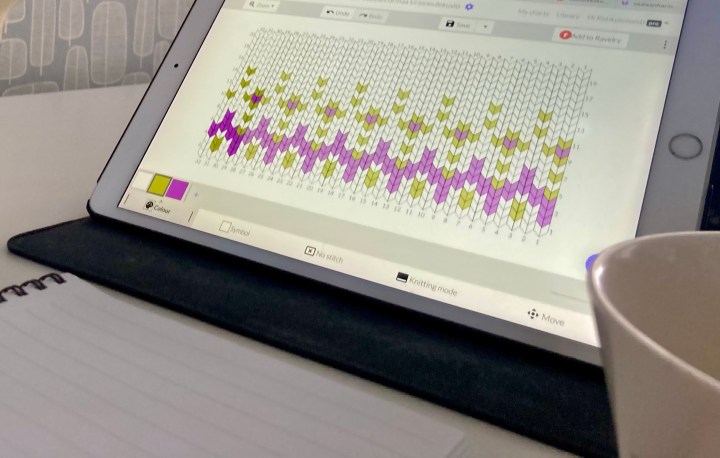





Kirjoita kommenttisi tähän!